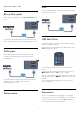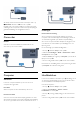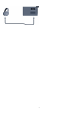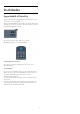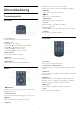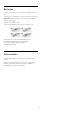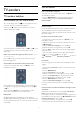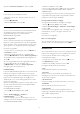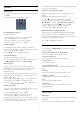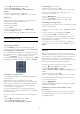Operation Manual
selecteert u
Favorieten verwijderen
en drukt u op
OK
.
Zenders hernoemen
U kunt zenders in de zenderlijst hernoemen.
1. Selecteer de zender die u wilt hernoemen in een van de
zenderlijsten.
2. Druk op
OPTIONS
.
3. Selecteer
Nwe naam
en druk op
OK
.
Zender vergrendelen
Om te voorkomen dat kinderen naar een bepaalde zender of
een bepaald programma kunnen kijken, kunt u zenders
vergrendelen of programma's met een bepaalde
leeftijdsclassificatie vergrendelen.
Zender vergrendelen
Om te voorkomen dat kinderen naar een bepaalde zender
kijken, kunt u deze vergrendelen. Als u naar een vergrendelde
zender wilt kijken, moet u de kinderslotcode invoeren. U kunt
geen programma's van aangesloten apparaten vergrendelen.
Een zender vergrendelen . . .
1. Terwijl u naar een TV-zender kijkt, drukt u op
LIST
om
de
zenderlijst
te openen.
2. Selecteer in elke lijst de zender die u wilt vergrendelen.
3. Druk op
OPTIONS
en selecteer
Zender vergrendelen
. In
de zenderlijst wordt een vergrendelde zender aangeduid met
een slot
.
Als u een vergrendelde zender wilt ontgrendelen, selecteert u
de vergrendelde zender in de zenderlijst, drukt u
op
OPTIONS
en selecteert u
Zender ontgrendelen
.
Vervolgens geeft u de kinderslotcode op.
Leeftijdsclassificatie
U kunt een leeftijdsclassificatie gebruiken om te voorkomen dat
kinderen naar programma's kijken waarvoor ze te jong zijn.
Sommige digitale zenders kennen een leeftijdsgrens toe aan hun
programma's. Is de classificatie hoger dan of gelijk aan de
classificatie die u voor uw kind hebt ingesteld, dan wordt het
programma vergrendeld.
Om naar een vergrendeld programma te kunnen kijken, moet u
de code van het kinderslot invoeren. De leeftijdsclassificatie
wordt ingesteld voor alle zenders.
Een leeftijdsclassificatie instellen . . .
1. Druk op
, selecteer
Setup
en druk op
OK
.
2.
Selecteer
Zenderinstellingen
>
Kinderslot
>
Leeftijdsclassificatie
en druk op
OK.
3. Voer de 4-cijferige code voor het kinderslot in. Voer de
4-cijferige code voor het kinderslot in en bevestig deze. U kunt
nu een leeftijdsclassificatie instellen.
4. Selecteer de leeftijd en druk op
OK
.
5. Druk zo nodig enkele malen op
om het menu te sluiten.
6. Als u de leeftijdsclassificatie wilt uitschakelen, selecteert
u
Geen
als leeftijd.
U wordt gevraagd de code in te voeren om het programma te
ontgrendelen. Bij sommige zenders vergrendelt de TV alleen
programma's met een hogere classificatie.
De vergrendelcode instellen of wijzigen
De vergrendelcode instellen of de huidige code wijzigen . . .
1. Druk op
, selecteer
Setup
en druk op
OK
.
2. Selecteer
Zenderinstellingen
>
Kinderslot
>
Code wijzigen
en druk op
OK
.
3. Als er al een code is ingesteld, voert u de huidige code voor
het kinderslot in en voert u vervolgens de nieuwe code
tweemaal in.
De nieuwe code is ingesteld.
Bent u uw code vergeten?
Als u de kinderslotcode wilt negeren en een nieuwe code moet
invoeren omdat u de code bent vergeten, voert u
8888
in.
Beeldformaat
Als er zwarte balken boven en onder of aan de zijkanten van het
beeld worden weergegeven, kunt u het beeldformaat omzetten
in een formaat dat het hele scherm in beslag neemt.
Het beeldformaat wijzigen . . .
1. Terwijl u naar een TV-zender kijkt, drukt u op
om het
menu
Beeldformaat
te openen.
2. Selecteer een instelling uit de lijst en druk op
OK
.
De volgende beeldformaten zijn beschikbaar . . .
- Auto
Het beeldformaat aanpassen aan de invoerbron.
-
Superzoom
Hiermee worden de zwarte balken aan de zijkanten van
uitzendingen met het formaat 4:3 verwijderd. Het beeld wordt
aan het scherm aangepast.
• Filmformaat 16:9
Formaat 4:3 wijzigen in 16:9. Niet aanbevolen voor HD of PC.
- Breedbeeld
Rekt het beeld uit naar een formaat van 16:9.
-
Niet geschaald
Expertmodus voor HD- of PC-invoersignalen. Pixel-voor-
pixelweergave. Bij beelden afkomstig van een computer blijven
zwarte balken mogelijk zichtbaar.
- 4:3
Het traditionele 4:3-formaat gebruiken.
18